Page 1

QSW-M2108 Series
Quick Installation Guide
1 3 5 7
2 4 6 8
1 3 5 7
2 4 6 8 9
SFP+
SFP+
9 10
QSW-M2108-2S
SFP+
SFP+
10
QSW-M2108-2C
www.qnap.com
Page 2
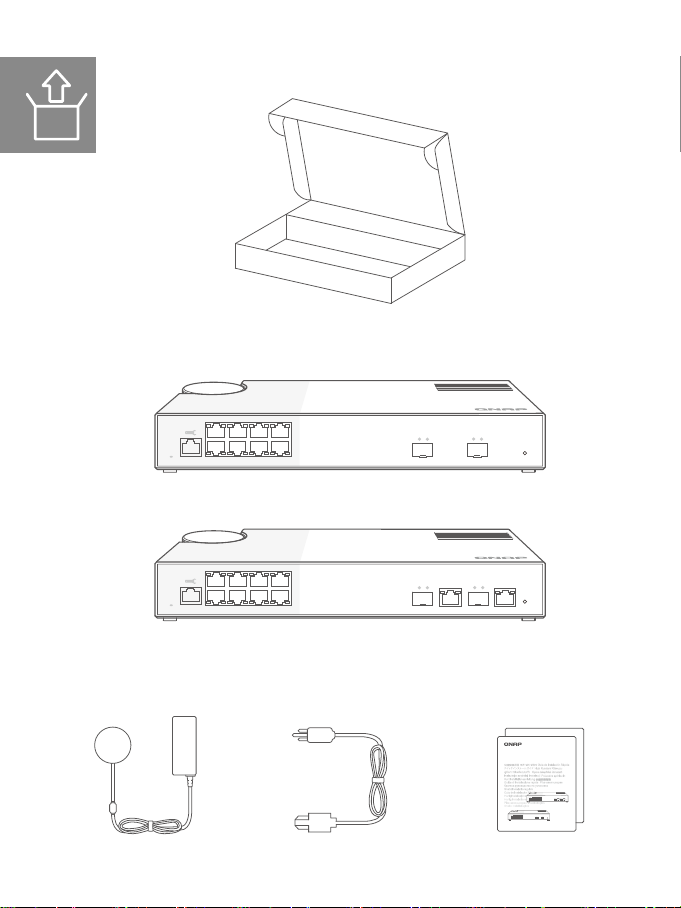
Package Contents
QSW-M2108-2S
1 3 5 7
2 4 6 8
QSW-M2108-2C
1 3 5 7
2 4 6 8 9
Power cord and adapter
SFP+
9 10
SFP+
SFP+
SFP+
10
QIG
QSW-M2108 Series
Quick Installation Guide
1 3 5 7
SFP+
SFP+
2 4 6 8 9
10
QSW-M2108-2C
1 3 5 7
SFP+
SFP+
2 4 6 8
9 10
QSW-M2108-2S
Page 3
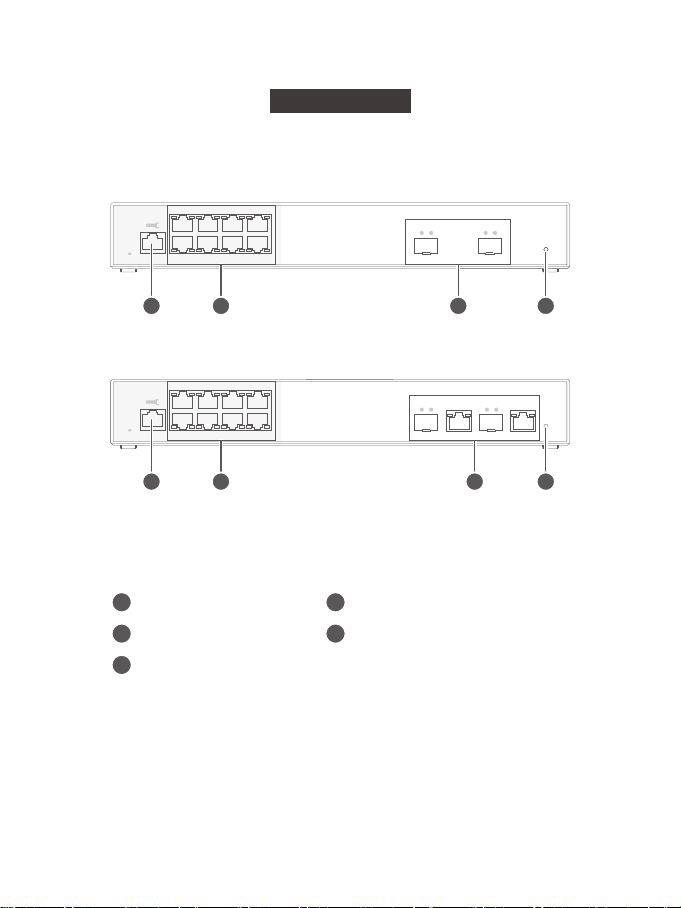
1 3 5 7
2 4 6 8
Hardware Overview
Front Panel Ports
QSW-M2108-2S
SFP+
9 10
SFP+
1
1 3 5 7
2 4 6 8 9
1
1
Console port
2
2.5GbE RJ45 ports
3
10GbE SFP+ ports
2 5
3
QSW-M2108-2C
SFP+
2 5
4
10GbE SFP+/RJ45 Combo ports
5
Reset button
SFP+
10
4
Page 4
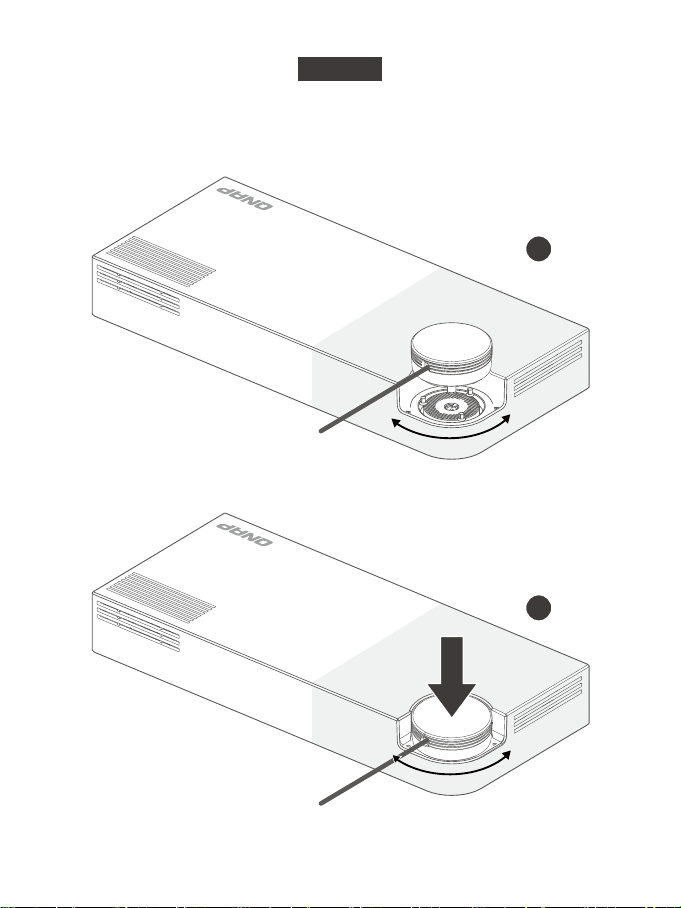
Top Panel
Power Input
1
90°
2
90°
Page 5
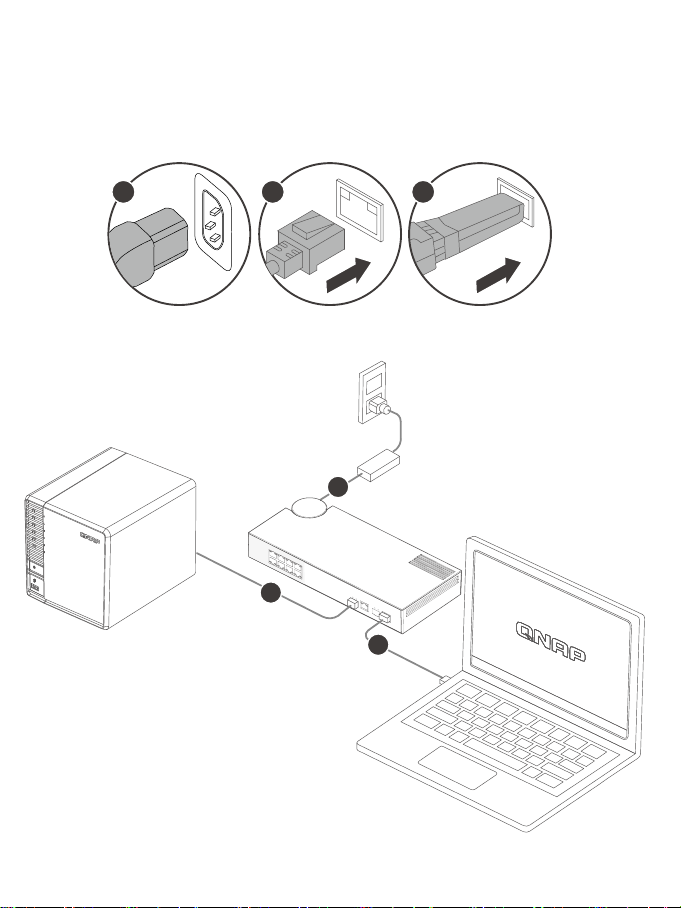
Hardware Installation
1 2 3
1
1 3
5 7
1 4
6 8
3
SFP+
SFP+
9
10
2
Page 6
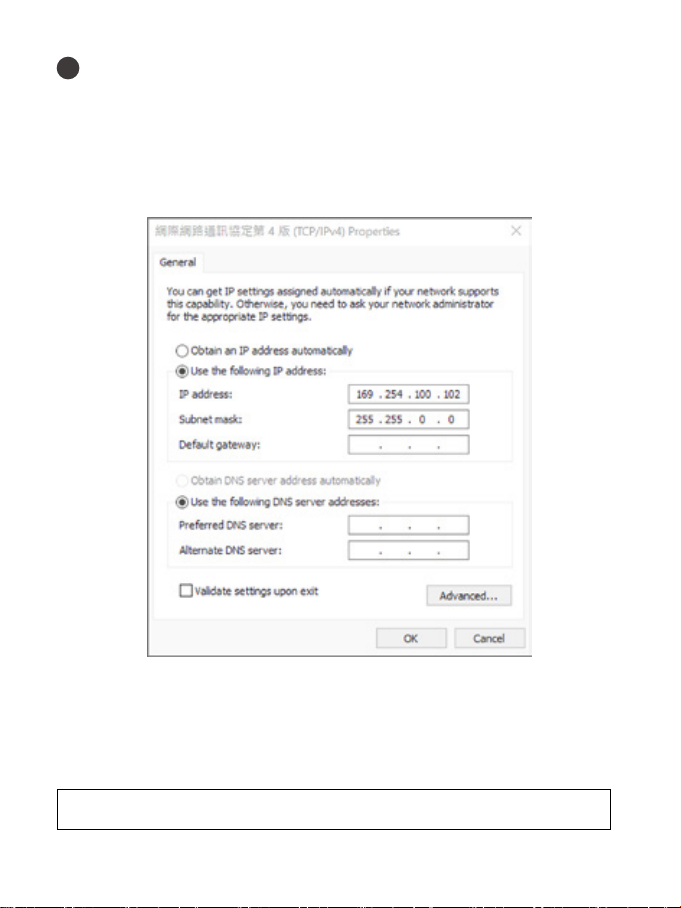
EN
Accessing the Web User Interface
The QSW-M2108 series supports DHCP client by default. When connected to a network, the switch will
obtain an IP address from a DHCP server automatically. You can then use Qfinder to locate the switch
and access the web user interface.
If your network is not connected to a DHCP server, you can access the web user interface by changing
your computer
The default IP address of the QSW-M2108 is 169.254.100.101
’s IP address to 169.254.100.102.
Note: After conguration, ensure that you change your computer’s IP address back to the original setting.
Web User Interface Login
Default username: admin
Default password: same as MAC Address
When logging in for the first time, you will be prompted to set a new password. QNAP strongly recommends
setting a new password for security purposes.
Page 7
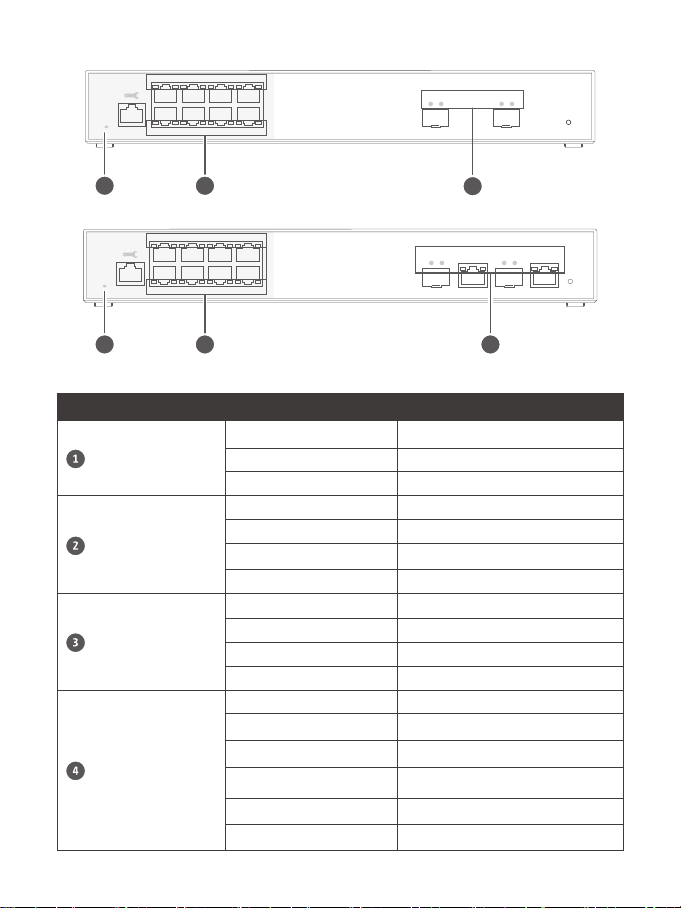
1 3 5 7
SFP+
SFP+
2 4 6 8
9 10
1 2
1 3 5 7
2 4 6 8 9
SFP+
1 2 4
LED Behavior
LED Status Description
Flashing Device is booting.
System Status
RJ45
SFP+
SFP+/RJ45 Combo
Green Device is booted.
O Device is powered o.
Green (Left) Link is operating at 2.5Gbps.
Amber (Right) Link is operating at 1000/100/10Mbps.
Flashing Network is active.
O No link.
Green (Left) Link is operating at 10Gbps.
Amber (Right) Link is operating at 1Gbps.
Flashing Network is active.
O No link.
Green (SFP+ left) Link is operating at 10Gbps.
Amber (SFP+ right) Link is operating at 1Gbps.
Green (RJ45 left) Link is operating at 10Gbps.
Amber (RJ45 right)
5Gbps/2.5Gbps/1Gbps/100Mbps.
Flashing Network is active.
O No link.
3
SFP+
10
Link is operating at
Page 8
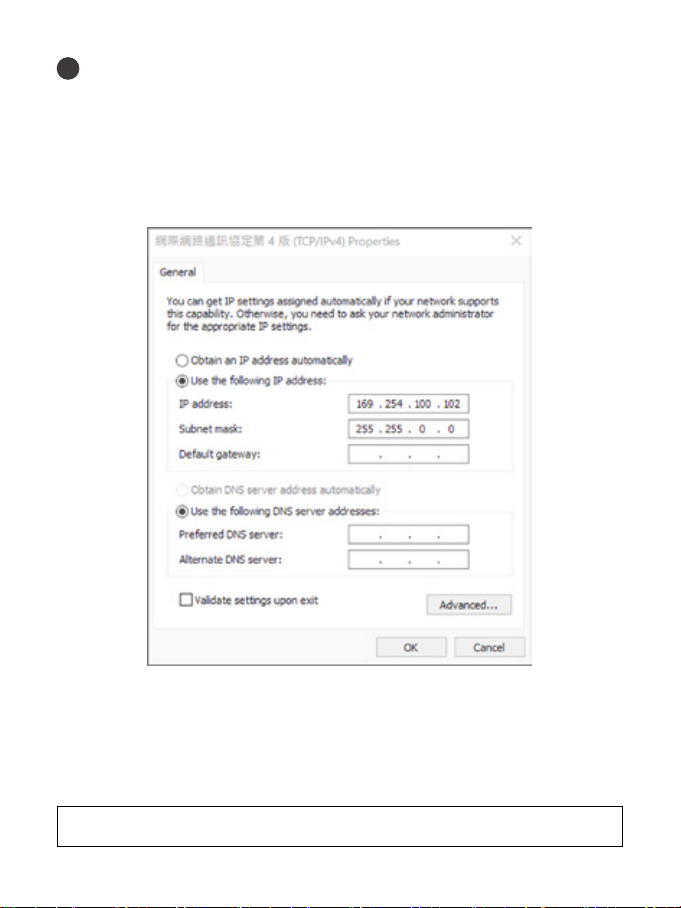
DE
Aufrufen der Web-Benutzerschnittstelle
Die QSW-M2108 Serie unterstützt standardmäßig DHCP Client. Wenn der Switch mit einem Netzwerk
verbunden ist, erhält er automatisch eine IP-Adresse von einem DHCP Server. Sie können dann mit
dem Qfinder den Switch finden und auf die Web-Benutzerschnittstelle zugreifen.
Wenn Ihr Netzwerk nicht mit einem DHCP Server verbunden ist, können Sie auf die WebBenutzerschnittstelle zugreifen, indem Sie die IP-Adresse Ihres Computers auf 169.254.100.102
ändern.
Die Standard IP-Adresse des QSW-M2108 ist 169.254.100.101
Hinweis: Stellen Sie nach der Konguration sicher, dass Sie die IP-Adresse Ihres Computers wieder auf die
ursprüngliche Einstellung zurücksetzen.
Anmeldung an der Web-Benutzerschnittstelle
Standardbenutzername: admin
Standardkennwort: Entspricht der MAC-Adresse
Wenn Sie sich zum ersten Mal anmelden, werden Sie aufgefordert, ein neues Kennwort festzulegen. QNAP
empfiehlt dringend, aus Sicherheitsgründen ein neues Kennwort festzulegen.
Page 9
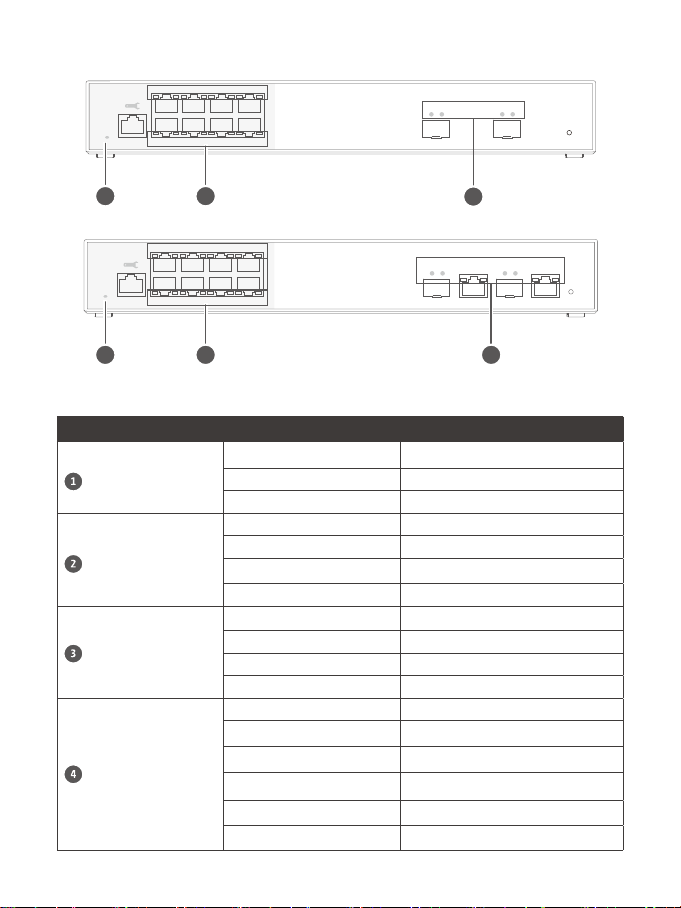
1 3 5 7
SFP+
SFP+
2 4 6 8
1 2
1 3 5 7
2 4 6 8 9
9 10
3
SFP+
1 2 4
LED Verhalten
LED Status Beschreibung
Blinkt Gerät startet.
Systemstatus
RJ45
SFP+
SFP+/RJ45 Kombi
Grün Gerät ist gestartet.
Aus Gerät ist ausgeschaltet.
Grün (Links) Link arbeitet mit 2.5Gbps.
Orange (Rechts) Link arbeitet mit 1000/100/10Mbps.
Blinkt Netzwerk ist aktiv.
Aus Kein Link.
Grün (Links) Link arbeitet mit 10Gbps.
Orange (Rechts) Link arbeitet mit 1Gbps.
Blinkt Netzwerk ist aktiv.
Aus Kein Link.
Grün (SFP+ links) Link arbeitet mit 10Gbps.
Orange (SFP+ rechts) Link arbeitet mit 1Gbps.
Grün (RJ45 links) Link arbeitet mit 10Gbps.
Orange (RJ45 rechts)
5Gbps/2,5Gbps/1Gbps/100Mbps..
Blinkt Netzwerk ist aktiv.
Aus Kein Link.
SFP+
10
Link arbeitet mit
Page 10

FR
Accéder à l’interface utilisateur Web
Par défaut, la gamme QSW-M2108 prend en charge le client DHCP. Lorsqu’il se connecte à un
réseau, le commutateur va automatiquement obtenir une adresse IP d
vous pouvez utiliser Qfinder pour localiser le commutateur et accéder à l
Si votre réseau n
Web en changeant l
Par défaut, l
’est pas connecté à un serveur DHCP, vous pouvez accéder à l’interface utilisateur
’adresse IP de votre ordinateur à 169.254.100.102.
’adresse IP du QSW-M2108 est 169.254.100.101
’un serveur DHCP. Ensuite,
’interface utilisateur Web.
Remarque : Après la conguration, assurez-vous de remettre l’adresse IP de votre ordinateur au
paramètre d’origine.
Connexion à l’interface utilisateur Web
Nom d'utilisateur par défaut : admin
Mot de passe par défaut : Identique à l'adresse MAC
Lors de votre première connexion, vous serez invité à définir un nouveau mot de passe. QNAP vous
recommande fortement de définir un nouveau mot de passe à des fins de sécurité.
Page 11

1 3 5 7
SFP+
SFP+
2 4 6 8
9 10
1 2
1 3 5 7
2 4 6 8 9
SFP+
1 2 4
Comportement de la LED
LED Statut Description
Clignotante L’appareil démarre.
Statut système
RJ45
SFP+
Combo SFP+/RJ45
Verte L’appareil est démarré.
Désactivé L'appareil est hors tension.
Verte (Gauche) La liaison fonctionne à 2.5Gbits/s.
Ambre (Droite) LLa liaison fonctionne à 1000/100/10Mbits/s.
Clignotante Le réseau est actif.
Désactivé Aucune liaison.
Verte (Gauche) La liaison fonctionne à 10Gbits/s
Ambre (Droite) La liaison fonctionne à 1Gbits/s.
Clignotante Le réseau est actif.
Désactivé Aucune liaison.
Verte (SFP+ gauche) La liaison fonctionne à 10Gbits/s.
Ambre (SFP+ droite) La liaison fonctionne à 1Gbits/s.
Verte (RJ45 gauche) La liaison fonctionne à 10Gbits/s.
Ambre (RJ45 droite)
La liaison fonctionne à 5Gbits/s /
2,5Gbits/s / 1Gbits/s / 100Mbits/s.
Clignotante Le réseau est actif
Désactivé Aucune liaison.
3
SFP+
10
Page 12

IT
Accesso all’interfaccia utente web
Per impostazione predefinita la serie QSW-M2108 supporta il client DHCP. Quando collegato a una
rete, lo switch può ottenere automaticamente l'indirizzo IP dal server DHCP. È quindi possibile usare
Qfinder per individuare lo switch e accedere all'interfaccia utente web.
Se la rete non è collegata a un server DHCP, è possibile accedere all
cambiando l'indirizzo IP del computer in 169.254.100.102.
L'indirizzo IP predefinito del QSW-M2108 è 169.254.100.101
’interfaccia utente web
Nota: Al termine della configurazione, assicurarsi di riportare l’indirizzo IP del computer
all’impostazione originale.
Accesso interfaccia utente web
Nome utente predefinito: admin
Password predefinita: uguale all'indirizzo MAC
Quando i accede per la prima volta, sarà chiesto di impostare un nuovo password. QNAP consiglia vivamente
di impostare un nuovo password per garantire la sicurezza.
Page 13

1 3 5 7
SFP+
SFP+
2 4 6 8
1 2
1 3 5 7
2 4 6 8 9
1 2 4
Comportamento del LED
LED Stato Descrizione
Lampeggiante Dispositivo in corso di avvio.
Stato di sistema
RJ45
SFP+
SFP+/RJ45 combinata
Verde Dispositivo avviato.
Disattivo Dispositivo spento.
Verde (Sinistra) Collegamento funzionante a 2.5Gbps.
Ambra (Destra)
Lampeggiante Rete attiva
Disattivo Nessun collegamento.
Verde (Sinistra) Collegamento funzionante a 10Gbps.
Ambra (Destra) Collegamento funzionante a 1Gbps.
Lampeggiante Rete attiva.
Disattivo Nessun collegamento.
Verde (SFP+ sinistra) Collegamento funzionante a 10Gbps.
Ambra (SFP+ destra) Collegamento funzionante a 1Gbps.
Verde (RJ45 sinistra) Collegamento funzionante a 10Gbps.
Ambra (RJ45 destra)
Lampeggiante Rete attiva
Disattivo Nessun collegamento.
9 10
3
SFP+
Collegamento funzionante a
Collegamento funzionante a
5Gbps/2,5Gbps/1Gbps/100Mbps.
SFP+
10
1000/100/10Mbps.
Page 14

ES
Acceder a la interfaz de usuario web
La serie QSW-M2108 admite por defecto el cliente DHCP. Al conectarse a una red, el switch obtendrá
automáticamente una dirección IP de un servidor DHCP. Luego puede utilizar Qfinder para localizar el
switch y acceder a la interfaz de usuario web.
Si su red no está conectada a un servidor DHCP, puede acceder a la interfaz de usuario web
cambiando la dirección IP de su ordenador a 169.254.100.102.
La dirección IP predeterminada del QSW-M2108 es 169.254.100.101
Nota: Tras la conguración, asegúrese de restablecer la conguración original de la dirección IP
del ordenador.
Inicio de sesión en la interfaz de usuario web
Nombre de usuario predeterminado: admin.
Contraseña predeterminada: igual que la dirección MAC
Al iniciar sesión por primera vez, se le pedirá que establezca un nuevo contraseña. QNAP recomienda
establecer un nuevo contraseña por razones de seguridad.
Page 15

1 3 5 7
SFP+
SFP+
2 4 6 8
1 2
1 3 5 7
2 4 6 8 9
1 2 4
Comportamiento del LED
LED Estado Descripción
Parpadeante El dispositivo se está iniciando.
Estado del sistema
RJ45
SFP+
Combinación SFP+/RJ45
Verde El dispositivo se ha iniciado.
Apagado El dispositivo está apagado.
Verde (Izquierda) El enlace de red está funcionando a 2.5Gbps.
Ámbar (Derecha)
El enlace de red está funcionando a
Parpadeante La red está activa.
Apagado Sin enlace.
Verde (Izquierda) El enlace de red está funcionando a 10Gbps.
Ámbar (Derecha) El enlace de red está funcionando a 1Gbps.
Parpadeante La red está activa.
Apagado Sin enlace.
Verde (SFP+ izquierda) El enlace de red está funcionando a 10Gbps.
Ámbar (SFP+ derecha) El enlace de red está funcionando a 1Gbps.
Verde (RJ45 izquierda) El enlace de red está funcionando a 10Gbps.
Ámbar (RJ45 derecha)
El enlace de red está funcionando a
Parpadeante La red está activa.
Apagado Sin enlace.
9 10
3
SFP+
SFP+
10
1000/100/10Mbps.
5Gbps/2,5Gbps/1Gbps/100Mbps.
Page 16

TW
存取網頁使用者介面
QSW-M2108 系列預設支援 DHCP 用戶端。連線至網路時,交換器將自動取得來自 DHCP 伺服器的 IP 位址。您可以
接著使用 Qfinder 找到交換器並存取網頁使用者介面。
若您的網路未連線至 DHCP 伺服器,您可以將電腦的 IP 位址變更為 169.254.100.102 來存取網頁使用者介面。
QSW-M2108 的預設 IP 位址為 169.254.100.101
注意:請務必於設定後,將電腦的 IP 位址改回原本的設定。
網頁使用者介面登入
預設使用者名稱:admin
預設使用者密碼:同 MAC Address
您將於初次登入時,看到新的密碼設定提示。為了安全性,QNAP 強烈建議設定新的密碼。
Page 17

1 3 5 7
SFP+
SFP+
2 4 6 8
9 10
1 2
1 3 5 7
2 4 6 8 9
SFP+
1 2 4
LED 行為
LED 狀態 描述
閃爍 裝置正在開機。
系統狀態
RJ45
SFP+
SFP+/RJ45 複合
綠燈 裝置已開機。
關閉 裝置已關機。
綠燈 ( 左 ) 連結運作速度為 2.5Gbps。
黃燈 ( 右 ) 連結運作速度為 1000/100/10Mbps。
閃爍 網路啟動中。
關閉 無連結。
綠燈 ( 左 ) 連結運作速度為 10Gbps。
黃燈 ( 右 ) 連結運作速度為 1Gbps。
閃爍 網路啟動中。
關閉 無連結。
綠燈 (SFP+ 左 ) 連結運作速度為 10Gbps。
黃燈 (SFP+ 右 ) 連結運作速度為 1Gbps。
綠燈 (RJ45 左 ) 連結運作速度為 10Gbps。
黃燈 (RJ45 右 )
5Gbps/2.5Gbps/1Gbps/100Mbps。
閃爍 網路啟動中。
關閉 無連結。
3
SFP+
10
連結運作速度為
Page 18

JP
Web ユーザーインターフェイスへのアクセス
QSW-M2108 シリーズは、デフォルトで DHCP クライアントに対応しています。ネットワークに接続する
と、スイッチは DHCP サーバーから自動的に IP アドレスを取得します。Qfinder を使用すると、Web ユー
ザーインターフェイスのスイッチを見つけてアクセスできます。
お使いのネットワークが DHCPサーバーに接続してない場合は、コンピューターの IP アドレスを
169.254.100.102 に変更することで Web ユーザーインターフェイスにアクセスできます。
QSW-M2108 のデフォルトの IP アドレスは、169.254.100.101 です。
注意:設定後は、元の設置得にコンピューターの IP アドレスを戻すようにしてください。
Web ユーザーインターフェイスログイン
デフォルトのユーザー名:admin
デフォルトのパスワード:MAC アドレスと同じ
初めてログインする際は、新しいパスワードを設定するダイアログが表示されます。QNAP は、セキュリティ上
の理由から、新しいパスワードを設定することをおすすめします。
Page 19

1 3 5 7
SFP+
SFP+
2 4 6 8
9 10
1 2
1 3 5 7
2 4 6 8 9
SFP+
1 2 4
LED の動作
LED 状態 説明
点滅 デバイスが起動しています。
システムステータス
RJ45
SFP+
SFP+/RJ45 コンボ
緑色 デバイスが起動しました。
オフ デバイスがオフの状態です。
緑色(左) リンクが 2.5Gbps で動作しています。
琥珀色(右) リンクが 1000/100/10Mbps で動作しています。
点滅 ネットワークがアクティブです。
オフ リンクなし。
緑色(左) リンクが 10Gbps で動作しています。
琥珀色(右) リンクが 1Gbps で動作しています。
点滅 ネットワークがアクティブです。
オフ リンクなし。
緑色(SFP+ 左) リンクが 10Gbps で動作しています。
琥珀色(SFP+ 右) リンクが 1Gbps で動作しています。
緑色(RJ45 左) リンクが 10Gbps で動作しています。
琥珀色(RJ45 右)
リンクが 5Gbps/2.5Gbps/1Gbps/100Mbps で動作
点滅 ネットワークがアクティブです。
オフ リンクなし。
3
SFP+
10
しています。
Page 20

TH
การเข้าถึงอินเทอร์เฟซผู้ใช้บนเว็บ
ซีรีย์ QSW-M2108 รองรับไคลเอ็นต์ DHCP เป็นค่าเริ่มต้น
เมื่อเชื่อมต่อกับเครือข่าย สวิตช์จะรับที่อยู่ IP จากเซิร์ฟเวอร์ DHCP โดยอัตโนมัติ จากนั้นคุณสามารถใช้
Qnder เพื่อค้นหาสวิตช์และเข้าถึงอินเทอร์เฟซผู้ใช้บนเว็บ
หากเครือข่ายของคุณไม่ได้เชื่อมต่อกับเซิร์ฟเวอร์ DHCP คุณสามารถเข้าถึงอินเทอร์เฟซผู้ใช้บนเว็บโดยเปลี่ยน
ที่อยู่ IP ของคอมพิวเตอร์เป็น 169.254.100.102.
ที่อยู่ IP เริ่มต้นของ QSW-M2108 คือ 169.254.100.101
หมายเหตุ: หลังจากการกำาหนดค่า ตรวจสอบให้แน่ใจว่าคุณเปลี่ยนที่อยู่ IP ของคอมพิวเตอร์กลับไปเป็นการตั้งค่
าดั้งเดิม
เข้าสู่อินเทอร์เฟซผู้ใช้บนเว็บ
ชื่อผู้ใช้เริ่มต้น: admin
รหัสผ่านเริ่มต้น: เหมือนกับที่อยู่ MAC
เมื่อเข้าสู่ระบบเป็นครั้งแรกคุณจะได้รับแจ้งให้ตั้งรหัสผ่านใหม่ QNAP แนะนำาให้ตั้งรหัสผ่านใหม่เพื่อความปลอดภัย
Page 21

1 3 5 7
SFP+
SFP+
2 4 6 8
9 10
1 2
1 3 5 7
2 4 6 8 9
SFP+
1 2 4
พฤติกรรม LED
LED สถานะ คำาอธิบาย
การกะพริบ อุปกรณ์กำาลังบูต
สถานะระบบ
RJ45
SFP+
SFP+/RJ45 คอมโบ
เขียว อุปกรณ์ถูกบูตแล้ว
ปิด อุปกรณ์ปิดอยู่
เขียว (ซ้าย) การเชื่อมโยงทำางานที่ 2.5Gbps
สีเหลืองอำาพัน (ขวา) การเชื่อมโยงทำางานที่ 1000/100/10Mbps
การกะพริบ เครือข่ายทำางานอยู่
ปิด ไม่มีการเชื่อมโยง
เขียว (ซ้าย) การเชื่อมโยงทำางานที่ 10Gbps
สีเหลืองอำาพัน (ขวา) การเชื่อมโยงทำางานที่ 1Gbps
การกะพริบ เครือข่ายทำางานอยู่
ปิด ไม่มีการเชื่อมโยง
เขียว (SFP+ ซ้าย) การเชื่อมโยงทำางานที่ 10Gbps
สีเหลืองอำาพัน (SFP+ ขวา) การเชื่อมโยงทำางานที่ 1Gbps
เขียว (RJ45 ซ้าย) การเชื่อมโยงทำางานที่ 10Gbps
สีเหลืองอำาพัน (RJ45 ขวา)
5Gbps/2.5Gbps/1Gbps/100Mbps
การกะพริบ เครือข่ายทำางานอยู่
ปิด ไม่มีการเชื่อมโยง
3
SFP+
10
การเชื่อมโยงทำางานที่
Page 22

PL
Uzyskiwanie dostępu do interfejsu użytkownika sieci
Seria QSW-M2108 domyślnie zapewnia obsługę klienta DHCP. Po połączeniu z siecią przełącznik
automatycznie uzyska z serwera DHCP adres IP. Następnie można przy użyci aplikacji Qnder znaleźć
przełącznik i uzyskać dostęp do interfejsu użytkownika sieci.
Jeśli dana sieć nie jest połączona z serwerem DHCP, można uzyskać dostęp do interfejsu użytkownika
sieci, zmieniając adres IP komputera na 169.254.100.102.
Domyślny adres IP urządzenia QSW-M2108 to 169.254.100.101
Uwaga: Po zakończeniu konguracji pamiętaj o zmianie adresu IP swojego komputera ponownie
na ustawienie oryginalne.
Logowanie do interfejsu użytkownika sieci
Domyślna nazwa użytkownika: admin
Domyślne hasło: taki sam jak adres MAC
Po zalogowaniu się po raz pierwszy zostanie wyświetlone zalecenie ustawienia nowej hasła. Firma
QNAP zdecydowanie zaleca ustawienie nowej hasła ze względów bezpieczeństwa.
Page 23

1 3 5 7
SFP+
SFP+
2 4 6 8
9 10
1 2
1 3 5 7
2 4 6 8 9
SFP+
1 2 4
Zachowanie diody LED
Dioda LED Stan Opis
Migająca Trwa uruchamianie urządzenia.
Stan systemu
RJ45
SFP+
SFP+/RJ45 Combo
Zielona Urządzenie jest uruchomione.
Wyłączona Urządzenie jest wyłączone.
Zielona (Lewa) Łącze działa z prędkością 2.5Gb/s.
Bursztynowa (Prawa) Łącze działa z prędkością 1000/100/10Mb/s.
Migająca Sieć jest aktywna.
Wyłączona Brak łącza.
Zielona (Lewa) Łącze działa z prędkością 10Gb/s.
Bursztynowa (Prawa) Łącze działa z prędkością 1Gb/s.
Migająca Sieć jest aktywna.
Wyłączona Brak łącza.
Zielona (SFP+ lewa) Łącze działa z prędkością 10Gb/s.
Bursztynowa (SFP+ prawa) Łącze działa z prędkością 1Gb/s.
Zielona (RJ45 lewa) Łącze działa z prędkością 10Gb/s.
Bursztynowa (RJ45 prawa)
Łącze działa z prędkością 5Gb/s / 2,5Gb/s /
Migająca Sieć jest aktywna.
Wyłączona Brak łącza.
3
SFP+
10
1Gb/s / 100Mb/s.
Page 24

Specications
Model QSW-M2108-2S QSW-M2108-2C
Dimensions (H x W x D) 42.5 x 290 x 127 mm
Net weight 1.12 KG 1.12 KG
Input voltage range 100 ‒ 240VAC
Switching capacity 80 Gbps
RJ45 ports 8
SFP+ ports 2 N/A
Combo ports (SFP+/RJ45) N/A 2
Operating temperature 0˚C–45˚C (32°F –113°F)"
Relative humidity
5% to 95%
(non-condensing)
Page 25

This device complies with Part 15 of the FCC Rules. Operation is subject to the following two
conditions:
1. This device may not cause harmful interference.
2. This device must accept any interference received, including interference that may cause
undesired operation.
FCC Class A(QSW-M2108-2S) and Class B(QSW-M2108-2C) Notice:
This equipment has been tested and found to comply with the limits for a Class A(QSW-
M2108-2S) and Class B(QSW-M2108-2C) digital device, pursuant to Part 15 of the FCC
Rules. These limits are designed to provide reasonable protection against harmful interference
when the equipment is operated in a commercial environment. This equipment generates,
uses, and can radiate radio frequency energy, and if not installed and used in accordance with
the instruction manual, may cause harmful interference to radio communications. Operation of
this equipment in a residential area is likely to cause harmful interference, in which case the
user will be required to correct the interference at his own expense.
Modifications: Any modifications made to this device that are not approved by QNAP Systems,
Inc. may void the authority granted to the user by the FCC to operate this equipment.
This device complies with CE compliance, QSW-M2108-2C Class B, QSW-M2108-2S Class A.
According to the requirement of the WEEE legislation the following user information is
provided to customers for all branded QNAP Electronics products subject to the WEEE
directive.
This symbol on the product or on its packaging indicates that this product must not be
disposed of with your other household waste. Instead, it is your responsibility to dispose of
your waste equipment by handing it over to a designated collection point for the recycling of
waste electrical and electronic equipment. The separate collection and recycling of your waste
equipment at the time of disposal will help to conserve natural resources and ensure that it is
recycled in a manner that protects human health and the environment. For more information
about where you can drop off your waste equipment for recycling, please contact your local
city office, your household waste disposal service or the shop where you purchased the
product.
更多關於安全、法規,與環境法令遵循相關的資訊,請參閱以下網址 www.qnap.com/regulatory/。
※ 付属の電源コードは当該製品専用です。他の機器に使用しないでください。
Page 26

Page 27

Page 28

install.qnap.com
service.qnap.com
download.qnap.com
Printed in Taiwan
P/N: 51000-024886-RS
